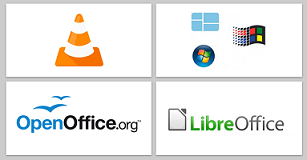
Entfernen der Zusatzleiste |
||||
Um die Zusatzleiste entfernen zu können, muss zuerst die Schraube gelöst werden. (Abb. 5) Danach kann die Zusatzleiste entfernt werden. (Abb. 6) Die freigelegte Zusatzleiste beiseite legen. (Abb. 7)
|
||||
 |
 |
 |
||
| Abb. 5 | Abb. 6 | Abb. 7 | ||
Entfernen des Akku-Moduls |
||||
Dem Laptop das Akku-Modul entnehmen und beiseite legen. (Abb. 8)
|
||||
 |
||||
| Abb. 8 | ||||
Entfernen der Tastatur |
||||
Um die Tastatur entfernen zu können, muss zuerst die Schraube gelöst werden. (Abb. 9) Die Tastatur leicht anheben und soweit zur Seite schieben, bis der Anschluss des Kabels freigelegt ist. Kabel vorsichtig auf beiden Seiten mit einem Sackmesser anheben und lösen. (Abb. 10 und 11) Jetzt die Tastatur beiseite legen. (Abb. 12 )
|
||||
 |
 |
 |
 |
|
| Abb. 9 | Abb. 10 | Abb. 11 | Abb. 12 | |
Trennen der Stromverbindung zum Bildschirm |
||||
|
Vorsichtig das Kabel des Bildschirmes vom Laptop lösen. (Abb. 13 und 14)
|
||||
 |
 |
|||
| Abb. 13 | Abb. 14 | |||
Entfernen der oberen Hälfte des Gehäuses |
||||
|
Die obere Hälfte des Gehäuses anheben und beiseite legen. (Abb. 15 und 16)
|
||||
 |
 |
|||
| Abb. 15 | Abb. 16 | |||
Entfernen der Festplatte |
||||
|
Die Schraube entfernen und Festplatte vorsichtig herausziehen. (Abb. 17 und 18) Die Festplatte anschliessend beiseite legen. (Abb. 19)
|
||||
 |
 |
 |
||
| Abb. 17 | Abb. 18 | Abb. 19 | ||
Entfernen des CD/DVD-Rom Laufwerkes |
||||
|
Drücken des Knopfes und das CD/DVD-Rom Laufwerkes vorsichtig herausziehen. (Abb. 20 und 21) Die Festplatte anschliessend beiseite legen. (Abb. 22)
|
||||
 |
 |
 |
||
| Abb. 20 | Abb. 21 | Abb. 22 | ||

Leave a Reply